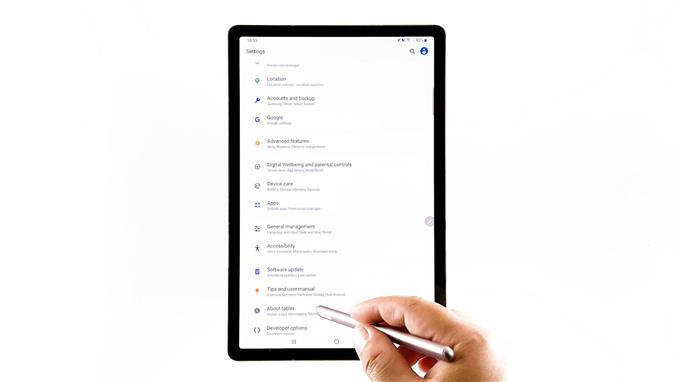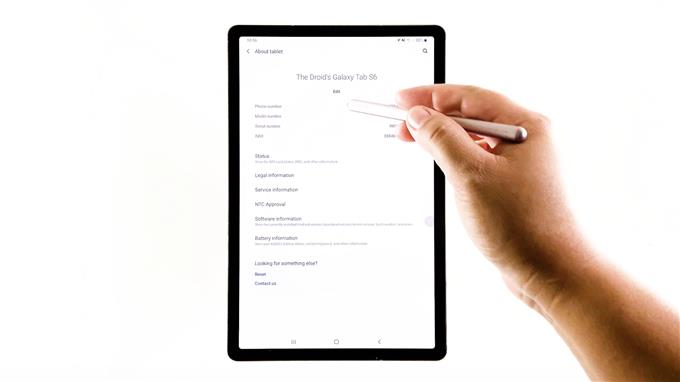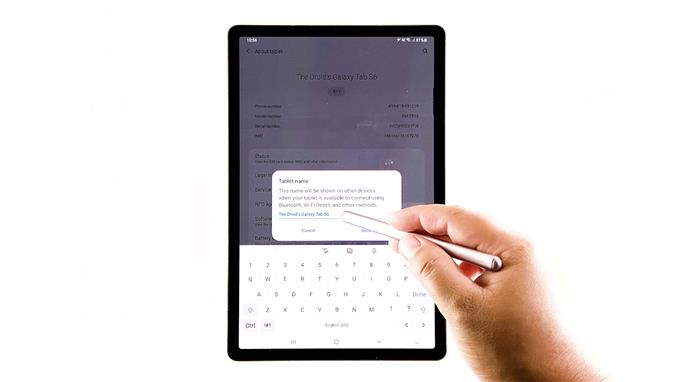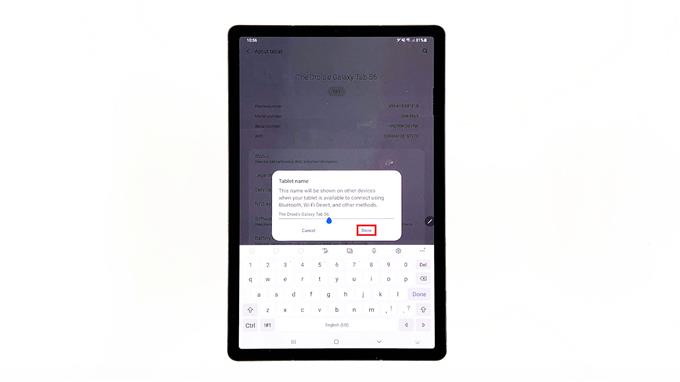Тази публикация ще ви покаже как да преименувате или промените името на Samsung Galaxy Tab S6. Прочетете, за да видите стъпка по стъпка.
Имена на Samsung по подразбиране
На всяко мобилно устройство се присвоява уникално име, което служи като първичен ключ или идентификатор. Името на устройството се вижда, когато се свързвате с други устройства чрез Wi-Fi мрежи или Bluetooth връзка. Обикновено устройствата на Samsung се присвояват с име по подразбиране, което включва модела на устройството, докато други имат някаква уникална интеграция на код.
Ако името по подразбиране не ви харесва, можете да го промените на името, което искате да използвате. Всичко, което трябва да направите, е да влезете в настройките на устройството, където можете да редактирате името му.
Ако имате нужда от помощ за това на вашия Samsung Galaxy Tab S6, това видео ще ви преведе през целия процес. Ето как да промените името на вашия Tab S6.
Лесни стъпки за преименуване или промяна на името на вашия Galaxy Tab S6
Необходимо време: 5 минути
Снимките на екрана, изобразяващи всяка от следващите стъпки, са взети от действителните екрани и менюта на Samsung Tab S6. Тези стъпки са приложими по същия начин за преименуване на други устройства на Samsung Galaxy, които работят на същата версия на Android като тази на Tab S6. Някои екрани и елементи от менюто обаче могат да се различават в зависимост от модела на устройството и доставчика на услуги.
- Когато сте готови, плъзнете нагоре от долната част на началния екран, за да получите достъп до инструмента за преглед на приложения.
В визуализатора на приложения ще се попълнят различни икони за бърз достъп.

- Намерете иконата за настройки и след това я докоснете.
Това ще зареди основното меню с настройки на вашето устройство.
В това меню ще видите списък с всички основни и разширени функции на Android, които можете да управлявате и използвате.
- Превъртете надолу, за да видите още елементи. След това докоснете За таблета, за да видите повече подробности за вашия Tab S6.
Телефонен номер, номер на модел, сериен номер, IMEI и друга подходяща информация ще попълнят следващия дисплей.
Текущото име на устройството също се показва в горния център на същия екран.

- За да редактирате името на устройството, докоснете Редактиране под него.
Изскачащо меню ще се появи под дисплея.
В това меню ще видите текущото име, присвоено на таблета.
- Докоснете текстовото поле, за да редактирате съществуващото име на устройството.
Ако видите мигащия курсор, това означава, че сте готови да въведете ново име за таблета си.

- Просто използвайте меката клавиатура, за да въведете или въведете новото име, което искате да използвате за вашето устройство. След като приключите с въвеждането на новото име, натиснете Готово.
По този начин ще запазите и приложите последните промени, които сте направили.

Инструменти
- Android 10
Материали
- Samsung Galaxy Tab S6
Промените ще се отразят и в менюто About tablet след това.
Новото име, което сте задали на вашия Galaxy Tab S6, също ще бъде същото име, зададено за вашия Bluetooth и Wi-Fi direct.
Името на устройството не може да се промени?
Ако последните редакции не отразяват или името на устройството не се променя, просто рестартирайте таблета си, за да опресните вътрешната му памет и системните функции.
За да видите по-изчерпателни уроци и видеоклипове за отстраняване на неизправности на различни мобилни устройства, не се колебайте да посетите AndroidHow канал в YouTube по всяко време.
Надявам се това да помогне!
Може да искате да прочетете и:
- Как да преименувате Bluetooth устройство на Samsung Galaxy Tab S6
- Как да преименувате приложение на Samsung Galaxy Tab S6 | Променете името на приложението Android 10
- Как да нулирате настройките на имената на точките за достъп (APN) на Galaxy S20